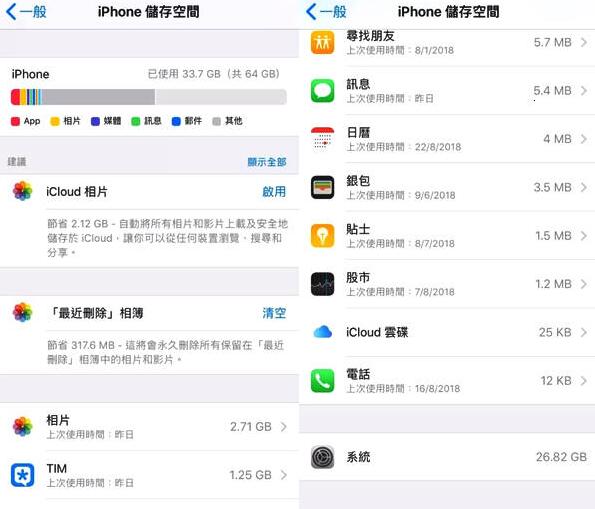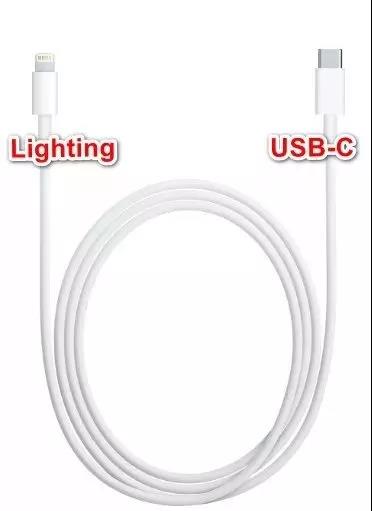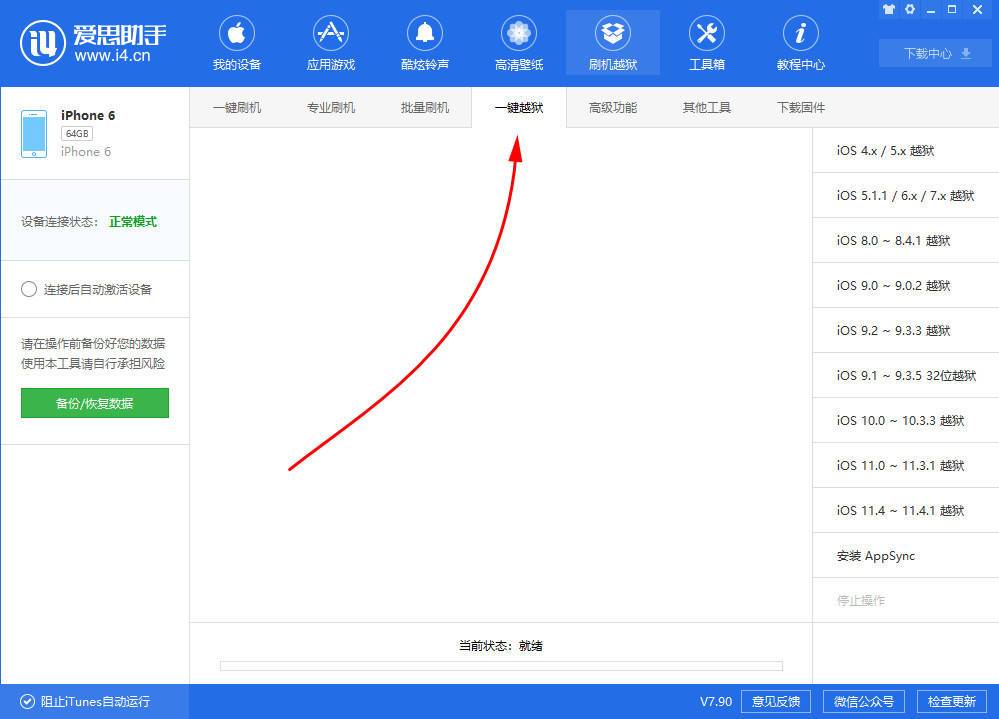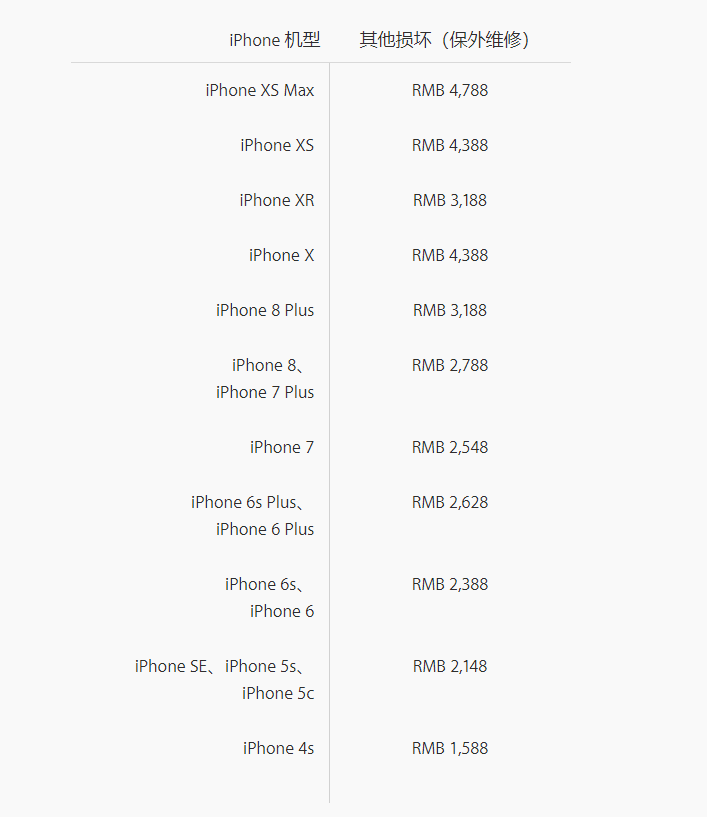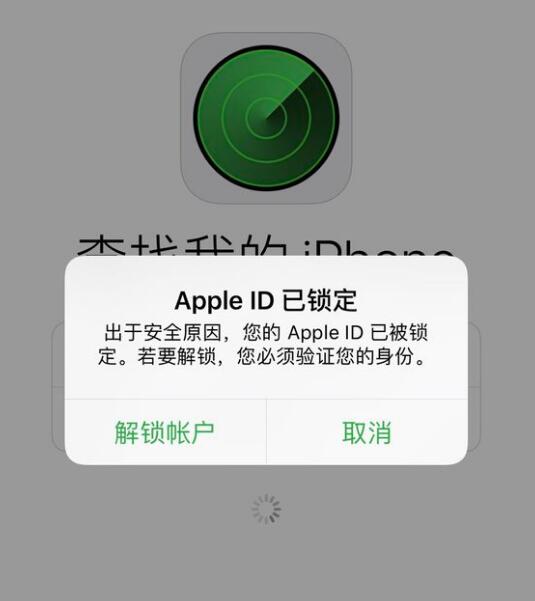iPad是很多人书写和画图的工具,在使用过程中不可避免地需要一些特殊的字体。受限于iOS系统的封闭性,iPad很难显示多样化的字体。很多人会选择使用其他应用程序或同步文本。到电脑上进一步编辑是非常繁琐的。
我们现在可以通过iFont将字体同步到iPad并使用不同的字体。 (仅限第三方应用程序,无法修改系统字体)
我们以“方正喵体”为例,通过Win 10系统演示将字体同步到iPad。您可以使用第三方同步软件(例如Send Anywhere)将字体同步到iPad。 Mac用户可以直接使用“AirDrop”功能将字体传输到iPad。

通过第三方软件将电脑上的字体传输到iPad。图片来源:AppSo
到iPad上打开同步软件,选择接收,点击下载。
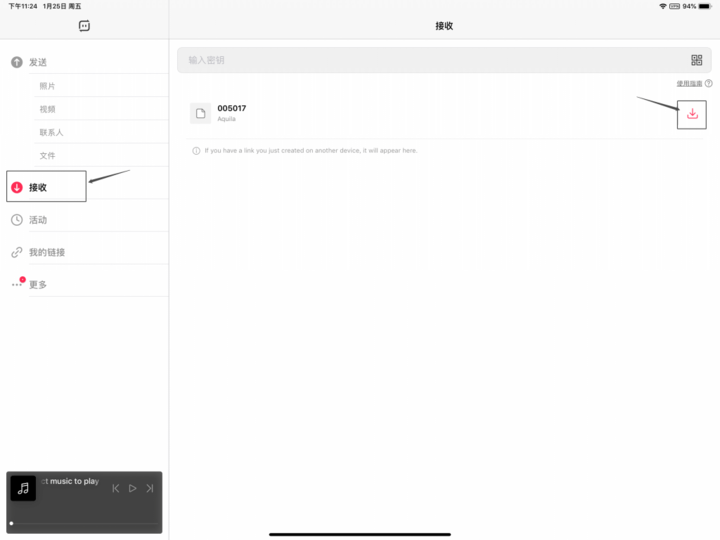
安装iFont(下载地址:iFont),点击右上角分享按钮将字体复制到iFont。
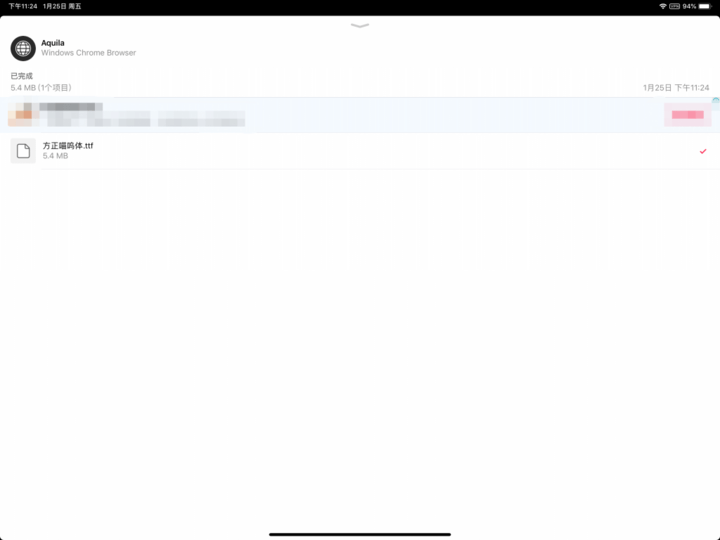
打开iFont,点击下方的“文件”按钮,向下滑动找到我们需要的“方正喵体”(注:安装的字体均为英文),点击“INSTALL”按钮。
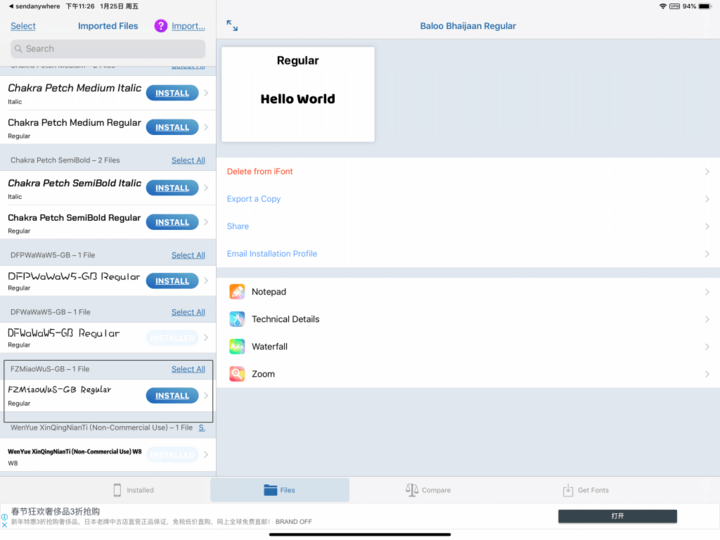
在iPad上安装字体图片来源:AppSo
系统将提示您安装描述文件。按照提示完成安装。
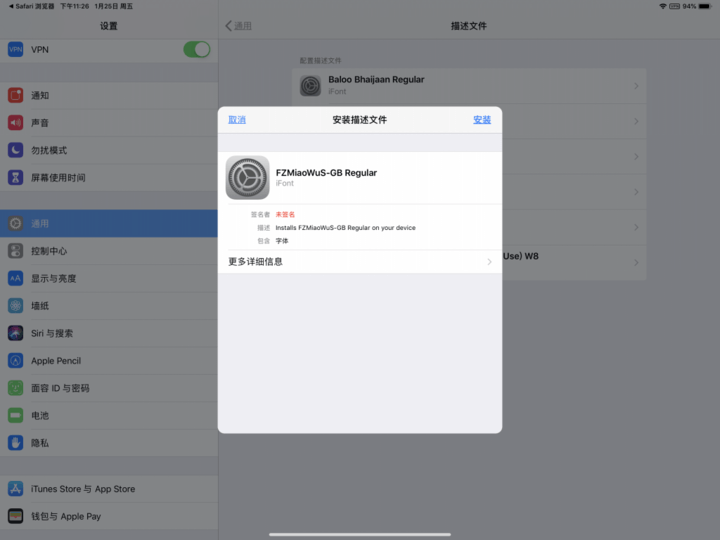
字体安装完成后,我们可以打开任意第三方应用程序来查看效果。换成刚安装的“方正喵体”后,字体变得非常可爱。
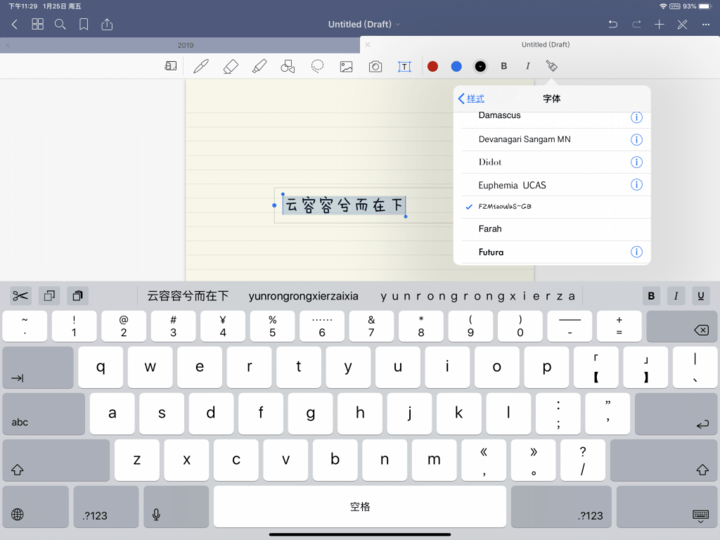
字体效果图片来源:AppSo
以上就是iPad添加字体的整个过程。当然,这也适用于iPhone。需要注意的是,每次安装字体时,都需要安装一个描述文件。如果大批量安装字体,操作就稍微麻烦一些。建议您安装常用的字体。